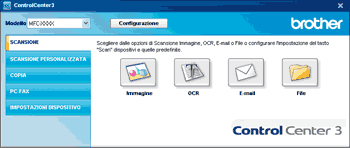Ci sono quattro opzioni di scansione: Scansione a immagine, Scansione a OCR, Scansione a E-mail e Scansione a file.
| • | Immagine (Predefinito: Microsoft® Paint) Consente di eseguire la scansione di una pagina direttamente in un qualsiasi software per la visualizzazione e l’elaborazione delle immagini. È possibile selezionare un’applicazione di destinazione, come ad esempio Microsoft® Paint, Corel® Paint Shop Pro®, Adobe® Photoshop® o una qualsiasi applicazione per l’elaborazione delle immagini presente sul computer. |
| • | OCR (Predefinito: Microsoft® Notepad) Consente di effettuare la scansione di una pagina o di un documento, eseguire automaticamente l’applicazione OCR e inserire il testo (non un’immagine grafica) in un programma di elaborazione testi. Come destinazione, è possibile selezionare un’applicazione di elaborazione testi, come ad esempio Microsoft® Notepad, Microsoft® Word, Corel® WordPerfect® o una qualsiasi applicazione di elaborazione testi presente sul computer. |
| • | E-mail (Predefinito: il software e-mail di propria scelta) Consente di eseguire la scansione di un documento direttamente in un’applicazione di posta elettronica come file allegato standard. Inoltre, è possibile selezionare il tipo di file e la risoluzione dell’allegato. |
| • | File Consente la scansione direttamente su un file su disco. Il tipo di file e la cartella di destinazione possono essere modificati a seconda delle esigenze. |
ControlCenter3 permette di configurare il tasto hardware Scansione dell’apparecchio e il pulsante software di ControlCenter3 per ciascuna funzione di scansione. Per configurare il tasto hardware Scansione della macchina, chiudere la scheda Tasto dispositivo (clic con il tasto destro su ogni pulsante del ControlCenter e clic su Configurazione ControlCenter) nel menu di configurazione di ciascuno dei pulsanti SCANSIONE. Per configurare il tasto software del ControlCenter3, scegliere la scheda Tasto software (clic con il tasto destro su ogni pulsante del ControlCenter e clic su Configurazione ControlCenter) nel menu di configurazione di ciascuno dei pulsanti SCANSIONE.
Tipo di file
È possibile scegliere dall’elenco che segue il tipo di file da salvare in una cartella.
| • | Windows Bitmap (*.bmp) |
| • | JPEG (*.jpg) |
| • | TIFF (*.tif) |
| • | TIFF Multipagina (*.tif) |
| • | Portable Network Graphics (*.png) |
| • | PDF (*.pdf) |
| • | PDF protetto (*.pdf) |
| • | XML Paper Specification (*.xps) |

Nota
| • | Il formato XML Paper Specification è disponibile per Windows Vista® o quando si utilizzino applicazioni che supportano i file XML Paper Specification. |
| • | Se si è scelto il formato file TIFF o TIFF Multi-Page, è possibile scegliere “Non compresso” o “Compresso”. |
| • | Il formato Secure PDF è disponibile anche per Scansione a immagine, Scansione a E-mail e Digitalizza su file. |